怎么解除浏览器阻止弹出窗口设置 如何在Win10系统中允许浏览器弹出窗口
更新时间:2024-07-15 17:46:28作者:xtang
在使用浏览器时,经常会遇到弹出窗口被阻止的情况,这给我们的网页浏览和操作带来了一定的困扰,尤其在Win10系统中,为了增强用户体验和安全性,浏览器通常默认设置了弹出窗口的阻止功能。究竟该如何解除浏览器的弹出窗口设置,以及如何在Win10系统中允许浏览器弹出窗口呢?接下来我们将为您详细介绍。
具体方法:
1.打开IE浏览器,点击浏览器页面右上角设置图标。
如在Win10操作系统下不知道如何打开IE浏览器,请看下面这篇经验。
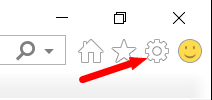
2.点击 Internet选项。
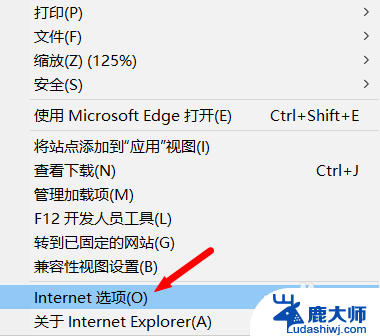
3.在Internet选项页面,点击 隐私 选项卡。
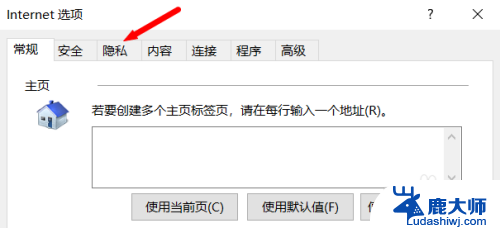
4.取消弹出窗口阻止程序的勾选。
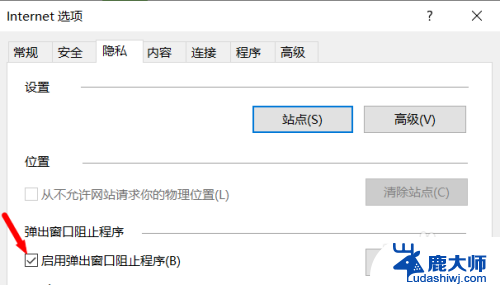
5.取消勾选后,点击 确定,浏览器就允许弹出窗口了。
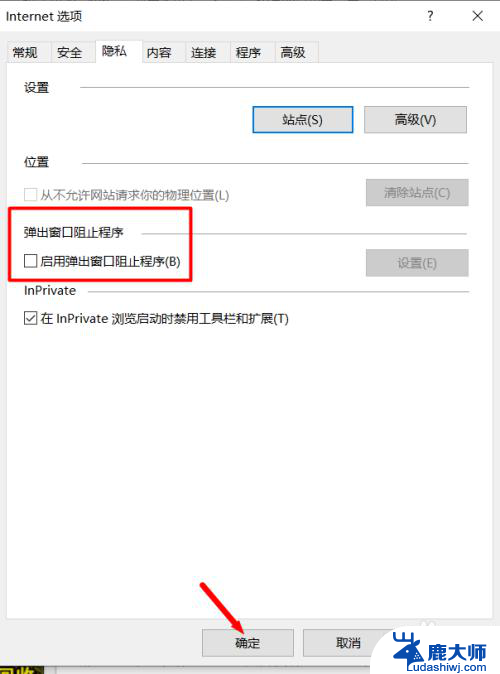
以上就是解除浏览器阻止弹出窗口设置的全部内容,如果你遇到这个问题,可以尝试按照这些方法来解决,希望对大家有帮助。
怎么解除浏览器阻止弹出窗口设置 如何在Win10系统中允许浏览器弹出窗口相关教程
- win10将ie设为默认浏览器 如何在Win10中把IE设置为默认浏览器
- win10自带浏览器怎么设置兼容性 如何在Win10系统中启用浏览器的兼容模式
- win10系统浏览器怎么换成ie win10默认浏览器如何切换为IE
- 电脑窗口颜色怎么设置 Win10系统窗口颜色怎么调整
- win10更新弹窗怎么关 Windows10系统更新弹出框关闭方法
- windows10系统桌面没有ie浏览器 怎么下载 IE浏览器怎么更新
- windows10浏览器翻译功能 win10自带浏览器(edge)如何翻译网页
- windows10浏览器被篡改怎么改回来 win10浏览器主页被篡改怎么还原
- 如何关闭win10通知弹窗 Win10如何关闭软件打开时的提示弹窗
- edge浏览器打开新页面 Win10 Edge浏览器如何设置默认在新页面中打开
- windows10flash插件 如何在Win10自带浏览器中开启Adobe Flash Player插件
- 台式机win10怎么调节屏幕亮度 Win10台式电脑如何调整屏幕亮度
- win10怎么关闭朗读 生词本自动朗读关闭方法
- win10打开远程服务 win10打开远程桌面服务的方法
- win10专业版微软商店在哪 Windows 10如何打开微软商店
- 电脑散热风扇怎么调节转速 Win10怎么调整CPU风扇转速
win10系统教程推荐
- 1 台式机win10怎么调节屏幕亮度 Win10台式电脑如何调整屏幕亮度
- 2 win10打开远程服务 win10打开远程桌面服务的方法
- 3 新电脑关闭win10系统激活 Windows10系统取消激活状态步骤
- 4 电脑字模糊 Win10字体显示不清晰怎么解决
- 5 电脑用户权限怎么设置 win10怎么设置用户访问权限
- 6 笔记本启动后黑屏只有鼠标 Win10黑屏只有鼠标指针怎么解决
- 7 win10怎么关闭提示音 win10如何关闭开机提示音
- 8 win10怎么隐藏任务栏的程序图标 Windows10任务栏图标隐藏方法
- 9 windows cmd输出到文件 Windows10系统命令行输出到文件
- 10 蓝牙鼠标连接成功不能用 Win10无线鼠标连接不上电脑怎么办